¡Lleve todas las fotos en su bolsillo, incluso usted actualiza a un nuevo iPhone! Aquí le mostramos cómo transferir imágenes de un iPhone antiguo a un nuevo iPhone de 5 maneras diferentes.
Cuando cambia a un nuevo iPhone pero no puede soportar separarse de las preciosas fotos de su antiguo iPhone, transferir fotos de su antiguo iPhone a su nuevo iPhone es el tipo de tarea cotidiana que se siente grande hasta que sepa los atajos.
En esta guía, lo guiaremos a través de métodos efectivos sobre cómo transferir fotos del iPhone antiguo al nuevo iPhone, asegurando una transición perfecta de sus valiosas recuerdos al nuevo dispositivo para que pueda acceder a ellas en cualquier momento. Desde las soluciones incorporadas de Apple hasta las soluciones creativas, lo tenemos cubierto:
- Fotos de iCloud: Perfecto para mantener sus fotos sincronizadas en todos los dispositivos Apple.
- copia de seguridad de iCloud: Una solución integral para transferir no solo fotos, sino toda su configuración de iPhone.
- Comienzo rápido: La forma más rápida de transferir todo, incluidas las fotos, desde su antiguo iPhone hasta su nuevo sin iCloud.
- Software de terceros: La transferencia de datos de iPhone es excelente para usuarios avanzados que desean más control y flexibilidad en las transferencias de fotos entre iPhones.
- Entrega por paracaídas: Ideal para compartir rápidamente un puñado de fotos de forma inalámbrica.
Preparándose para transferir fotos
Suponga su antiguo iPhone: Esto no solo es necesario para transferir sus fotos del iPhone antiguo al nuevo iPhone usando iCloud, sino que también garantiza la seguridad de las fotos y otros datos.
Asegúrese de que ambos iPhones estén listos: Asegúrese de que su antiguo y nuevo iPhone esté ejecutando la última versión de iOS para minimizar los problemas de compatibilidad; Y ambos iPhones deben tener suficiente potencia o estar conectado a una fuente de alimentación.
Red estable: Algunos métodos de transferencia se basan en una conexión Wi-Fi estable y rápida.
Cómo transferir fotos del iPhone antiguo al nuevo iPhone a través de las fotos de iCloud
iCloud Photos es la cinta transportadora basada en la nube de Apple, que levanta sin esfuerzo sus fotos y videos de su antiguo iPhone y los dejó caer en su nuevo a través de la sincronización sin interrupciones. Incorporado en cada iPhone, utiliza su ID de Apple para unir sus dispositivos, por lo que es una opción para transferir toda su biblioteca de fotos desde su antiguo iPhone a su nuevo iPhone después de la configuración.
En tu antiguo iPhone:
1. Abra la aplicación de configuración, toque (Su nombre) > icloud > Fotos.
2. Enciende Sincronizar este iPhone opción.
3. Sus fotos se cargarán a iCloud para el almacenamiento y la sincronización.
En tu nuevo iPhone:
1. Inicie sesión en el nuevo iPhone usando la misma ID de Apple.
2. Ve a Ajustes > (Su nombre) > icloudluego toque Fotos.
3. Encienda el alternar al lado de Sincronizar este iPhone.
4. Elija cualquiera de las opciones para «Optimizar el almacenamiento de iPhone» o «Descargar y mantener originales».
5. Abra la aplicación Fotos y espere a que las fotos se descarguen desde iCloud a su nuevo iPhone.
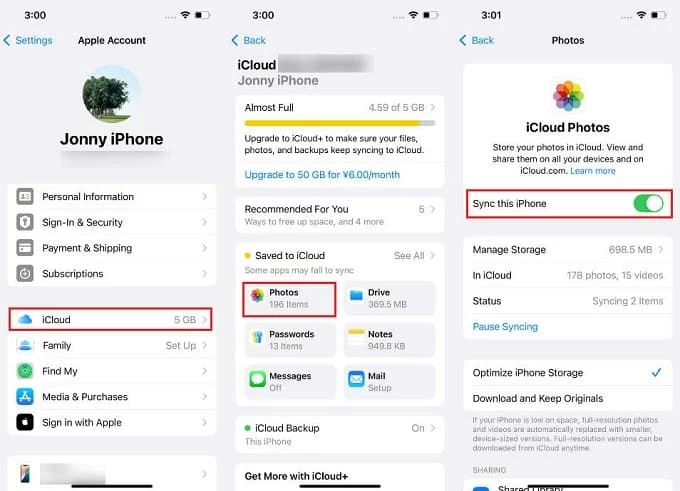
Nota:
- Si iCloud no tiene suficiente espacio para sincronizar toda su biblioteca de fotos, las fotos de su antiguo iPhone no aparecerán en su nuevo iPhone; Si es necesario, actualice su plan iCloud para obtener más espacio más allá de los 5 GB gratuitos.
Cómo transferir fotos del iPhone antiguo al nuevo a través de la copia de seguridad de iCloud
A diferencia de las fotos de iCloud, la copia de seguridad de iCloud captura todo (fotos, configuraciones, aplicaciones) de una vez, luego lo restaura a través de la nube, ofreciendo una forma integral de transferir su colección de fotos como parte de una migración completa de iPhone a iPhone. Este método es especialmente útil para transferir sus fotos de un iPhone antiguo a uno nuevo si el iPhone no se ha activado o se ha restablecido.
1. Cree una última copia de seguridad de iCloud en el viejo iPhone.
- Navegar por Ajustes > (Su nombre) > icloud > copia de seguridad de iCloud.
- Alternar copia de seguridad de iCloud y tocar De vuelta ahora.
- Asegúrese de que su dispositivo esté conectado a Wi-Fi y conectado a la alimentación.
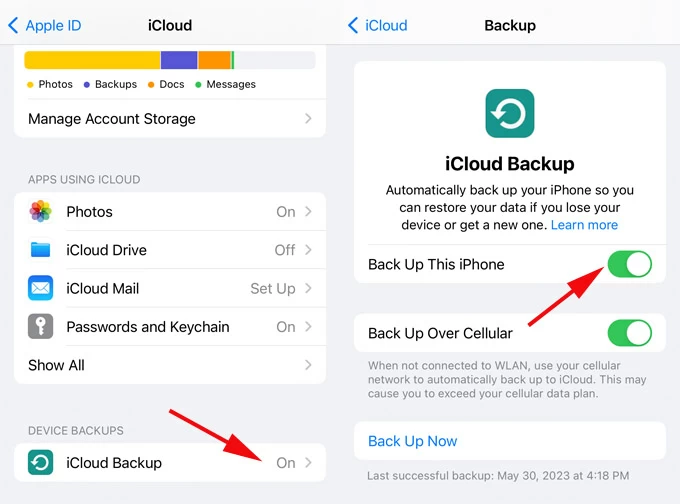
2. Encienda su nuevo iPhone y siga las instrucciones en pantalla para completar la configuración.
3. Cuando llegue al paso «Transfiera sus aplicaciones y datos», seleccione Desde iCloud Backup.
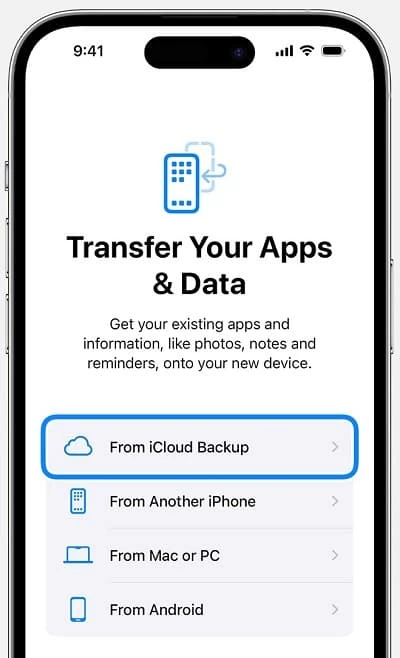
4. Inicie sesión con la misma cuenta de Apple que su antiguo iPhone.
5. Seleccione el archivo de copia de seguridad reciente para restaurar. Y obtendrá las fotos del viejo iPhone en su nuevo iPhone.
Cómo transferir fotos del iPhone antiguo al nuevo iPhone sin iCloud
Cuando se actualiza a un nuevo iPhone, especialmente de inmediato, y desea encontrar una forma inmediata de transferir sus fotos desde el antiguo iPhone al nuevo iPhone sin iCloud, inicio rápido, la herramienta de migración incorporada para dispositivos iOS y iPados, es la mejor opción.
El inicio rápido está diseñado para mover directamente las fotos y otros datos de su antiguo iPhone al nuevo durante la configuración inicial sin copia de seguridad o sincronización manual de iCloud, lo que le permite usar su nuevo dispositivo de inmediato.
1. Encienda su nuevo iPhone y acérquese a su antiguo iPhone que está conectado a Wi-Fi y tiene Bluetooth habilitado.
2. Siga las indicaciones en pantalla y verá la pantalla de inicio rápido.
3. Una notificación de «Configurar el nuevo iPhone» aparecerá en su antiguo iPhone, lo que le pedirá que use su ID de Apple para configurar su nuevo iPhone. Grifo Continuar.
4. Use la cámara en su antiguo iPhone para escanear el patrón que aparece en su nuevo iPhone para establecer una conexión.
Suggested read: Cómo transferir datos de un iPhone antiguo a un iPhone 15 sin pérdida de datos
5. Ingrese el código de acceso de la pantalla de bloqueo de su antiguo iPhone en su nuevo iPhone para verificar su identidad.
6. Luego, siga las instrucciones en su nuevo iPhone para completar la configuración de ID de la cara.
7. Cuando llegue a la pantalla «Transferir datos desde (iPhone antiguo)», toque Continuar y acepta los términos relevantes.
8. Una vez que todo esté listo, ambos dispositivos mostrarán una pantalla de «transferencia de datos» junto con una barra blanca que indica el progreso de la transferencia.
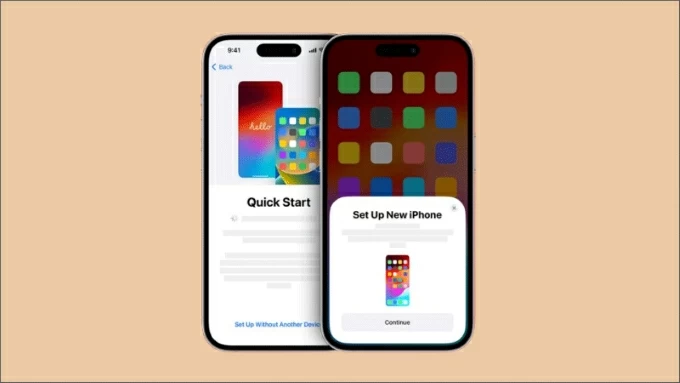
Una vez realizada la transferencia, puede ver las fotos transferidas en la aplicación Fotos del nuevo iPhone.
Nota:
- Recuerde mantener ambos iPhones juntos y cargar hasta que termine la migración.
Cómo obtener fotos de iPhone antiguo a nuevo iPhone a través de la transferencia de datos de iPhone
Para salir del ecosistema de Apple o transferir fotos específicas en lugar de toda su biblioteca de fotos desde su antiguo iPhone a un nuevo iPhone, la transferencia de datos de iPhone proporciona un puente para transferencias de fotos perfectas y flexibles entre los dispositivos iOS.
En comparación con otros métodos, la ventaja de la transferencia de datos del iPhone radica en su capacidad para transferir rápidamente una gran cantidad de fotos a su nuevo iPhone a la vez o transferir selectivamente solo las fotos que desea, sin comprimir su calidad.
No es necesario preocuparse por los problemas de red y espacio de almacenamiento, puede transferir fotos, incluidas las de su biblioteca de fotos, rollo de cámara y otras fuentes, desde su iPhone anterior hasta su otro iPhone nuevo mientras preservan su calidad original. Incluso le permite copiar imágenes entre iPhones con diferentes cuentas de Apple.
1. Almuerzo de transferencia de datos de iPhone y conecte sus dos iPhones a su computadora. Si es necesario, toque la confianza en sus iPhones para construir la conexión.
2. Cuando esté conectado con éxito, elija el (Old iPhone) como el dispositivo fuente en la parte superior de la pantalla de software.
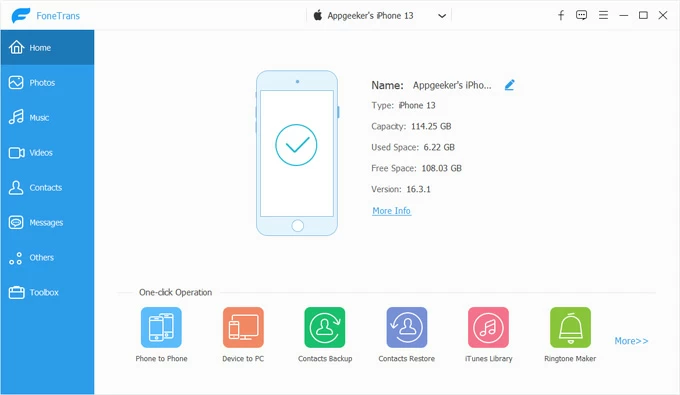
3. Localizar Fotos Pestaña desde la barra lateral izquierda. Y el software escaneará su biblioteca de fotos y mostrará todas las fotos dentro del rollo de cámara, la biblioteca de fotos en su ventana.
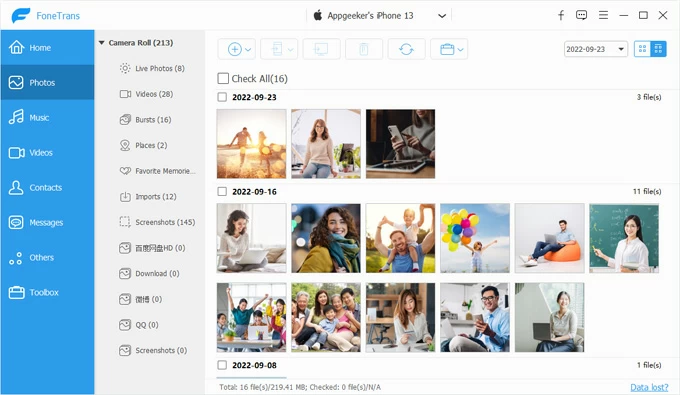
4. Verifique las fotos deseadas o álbumes específicos que desea transferir.
5. Para exportar fotos almacenadas en iPhone antiguo al nuevo iPhone, haga clic en Exportar al dispositivo icono en la parte superior y seleccione su (nuevo iPhone). El proceso comienza y después de un tiempo, sus fotos estarán en la aplicación de fotos de su nuevo iPhone.

Lea también: Cómo transferir videos de iPhone a Mac
Cómo transferir fotos del viejo iPhone al nuevo iPhone de forma inalámbrica
Para aquellos que desean transferir un puñado de fotos específicas de un iPhone antiguo a un nuevo iPhone sin iCloud y computadora, aquí es donde Airdrop juega un papel clave. Airdrop establece una conexión directa entre los dispositivos a través de Bluetooth y Wi-Fi, asegurando que las fotos del antiguo iPhone se envíen a su nuevo iPhone de inmediato.
1. Habilite AirDrop en ambos dispositivos. Abra el centro de control en ambos iPhones, encienda Wi-Fi y Bluetoothluego active el Entrega por paracaídas icono y configurarlo en Todos o Solo contactos.
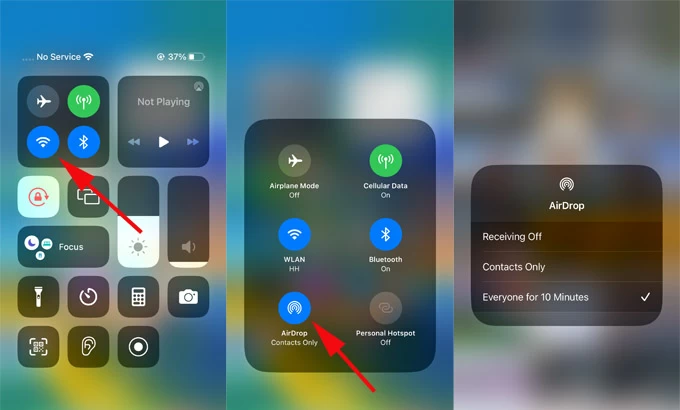
2. En su antiguo iPhone, Abra la aplicación Fotos, toque Seleccionary marque sus fotos que desea compartir con el nuevo iPhone.
3. Toque Compartir icono en la esquina inferior izquierda y elija Entrega por paracaídas.
4. Seleccione su (nuevo iPhone) Desde el menú Airdrop. Asegúrese de que dos dispositivos estén lo más cerca posible entre sí.
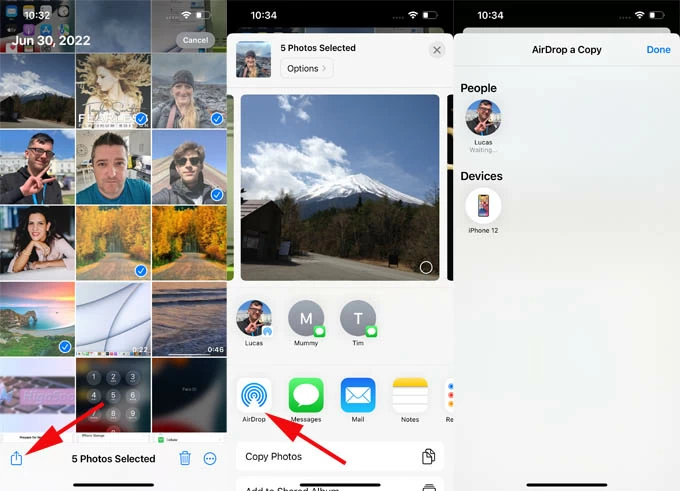
5. En tu nuevo iPhone, toque Aceptar Para dejar que las fotos se envíen a la aplicación Fotos.
Solucionar problemas de transferencia de fotos al nuevo iPhone
Aquí hay métodos de resolución de problemas comunes que pueden rescatar sus fotos al moverlas de su antiguo iPhone a su nuevo iPhone llega a un golpe.
Problemas de iCloud
Si la sincronización de iCloud o las paradas de copia de seguridad, los fotos no se muestran o la carga congelada, primero verifique su Wi-Fi y asegúrese de que esté activo y estable. O volver a habilitar las fotos de iCloud o la copia de seguridad de iCloud para volver a cargar fotos en el espacio de la nube. Además, preste atención a si iCloud tiene suficiente espacio de almacenamiento disponible.
Falla de inicio rápido
Si no ve la pantalla de inicio rápido, reinicie sus dispositivos. Si el inicio rápido corta la transferencia media, asegúrese de que ambos iPhones se carguen y se coloquen uno al lado del otro, casi tocando. Y el viejo iPhone debe estar en una red Wi-Fi y encender Bluetooth.
Falla de envío de fotos de Airdrop Photo
Para transferir fotos a un nuevo iPhone, la distancia entre sus dos iPhones debe estar idealmente a menos de 30 pies, con Wi-Fi y Bluetooth activados. Lo más importante es que la visibilidad de AirDrop en ambos dispositivos debe estar configurado en «todos» o «Contactos solamente».
Nuevo iPhone no mostrando fotos
La transferencia de una gran cantidad de fotos puede agotar la memoria de su nueva iPhone, puede considerar optimizar el espacio de almacenamiento de su iPhone, por ejemplo, yendo a Configuración> (su nombre)> iCloud> Fotos en su nuevo iPhone y seleccionando «Optimizar el almacenamiento del iPhone».
Artículos relacionados
Cómo recuperar mensajes eliminados de iPhone 15 con o sin copia de seguridad
